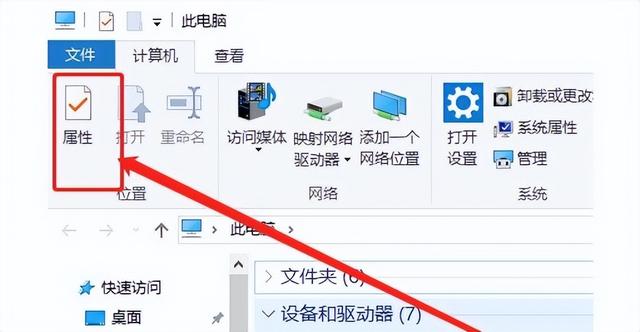很多用windows系统电脑开发的童鞋,会在自己电脑上装一个虚拟机,然后在装一个linux系统当作服务器来使用。但每次电脑开机都要去重启一下虚拟机电源,实在是不划算。下面博主教大家在windows系统上,设置VMware开机自动启动,虚拟机也启动。
1、复制vmware程序快捷方式到桌面(到其他地方也可以)
虚拟机的全路径
2、找到你要启动的虚拟机的全路径文件夹,找到以你要启动的虚拟机名称开头”.vmx”结尾的文件,并复制完整的地址。
如:【D:\VMware-os\U-NAS\4.04\U-NAS_4.0.4.vmx】或者【D:\VMware-os\U-NAS\4.04\*.vmx】
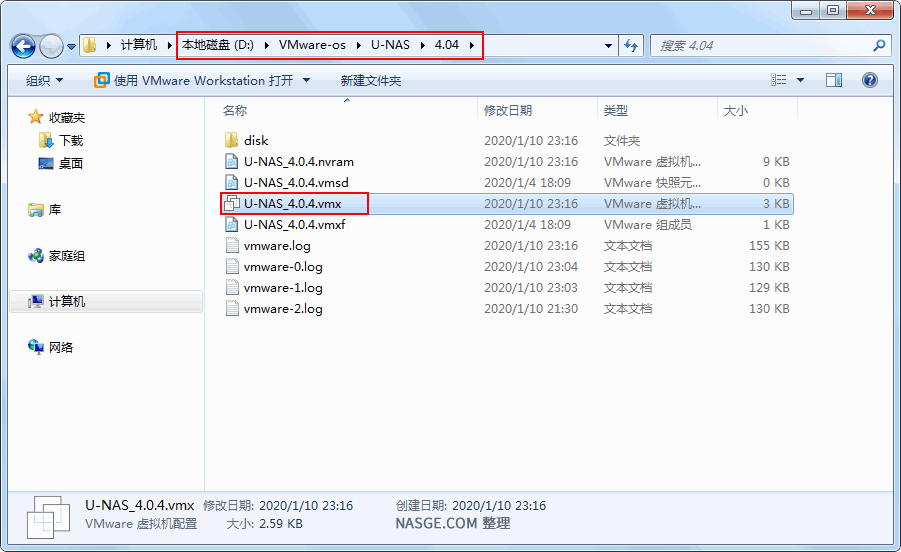
VMware虚拟机地址详细位置
VMware软件的全路径
3、右键查看VMware快捷方式属性,在VMware的全路径目标那里的地址后面加上【 -x 】以及上面复制的要启动的虚拟机地址。
示例:VMware 的 vmware.exe 位置:【"D:\Program Files (x86)\VMware\VMware Workstation\vmware.exe"】
注意:【 -x 】前后各有一个空格;【 -X 】大写情况下,开机自动进入虚拟机项目全屏状态
在快捷方式,目标处填入下方内容
"D:\Program Files (x86)\VMware\VMware Workstation\vmware.exe" -x "D:\VMware-os\U-NAS\4.04\U-NAS_4.0.4.vmx" # 或 "D:\Program Files (x86)\VMware\VMware Workstation\vmware.exe" -x "D:\VMware-os\U-NAS\4.04\*.vmx"
Bash
Copy
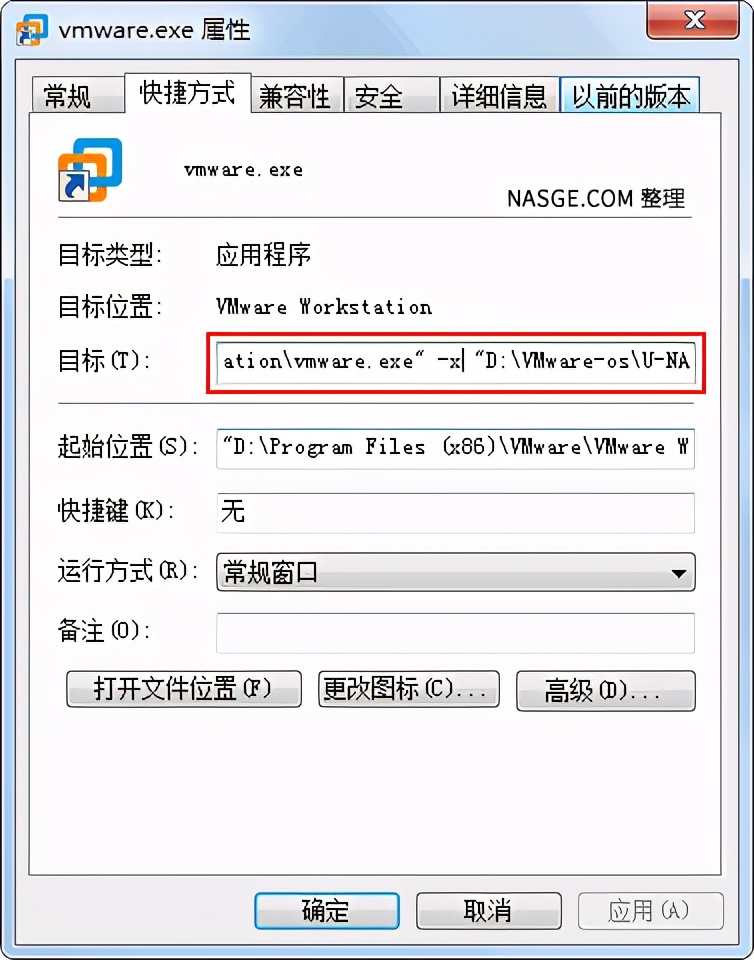
VMware虚拟机快捷方式目标位置
4、 最后把这个快捷方式复制到 Windows系统开机启动的文件夹里
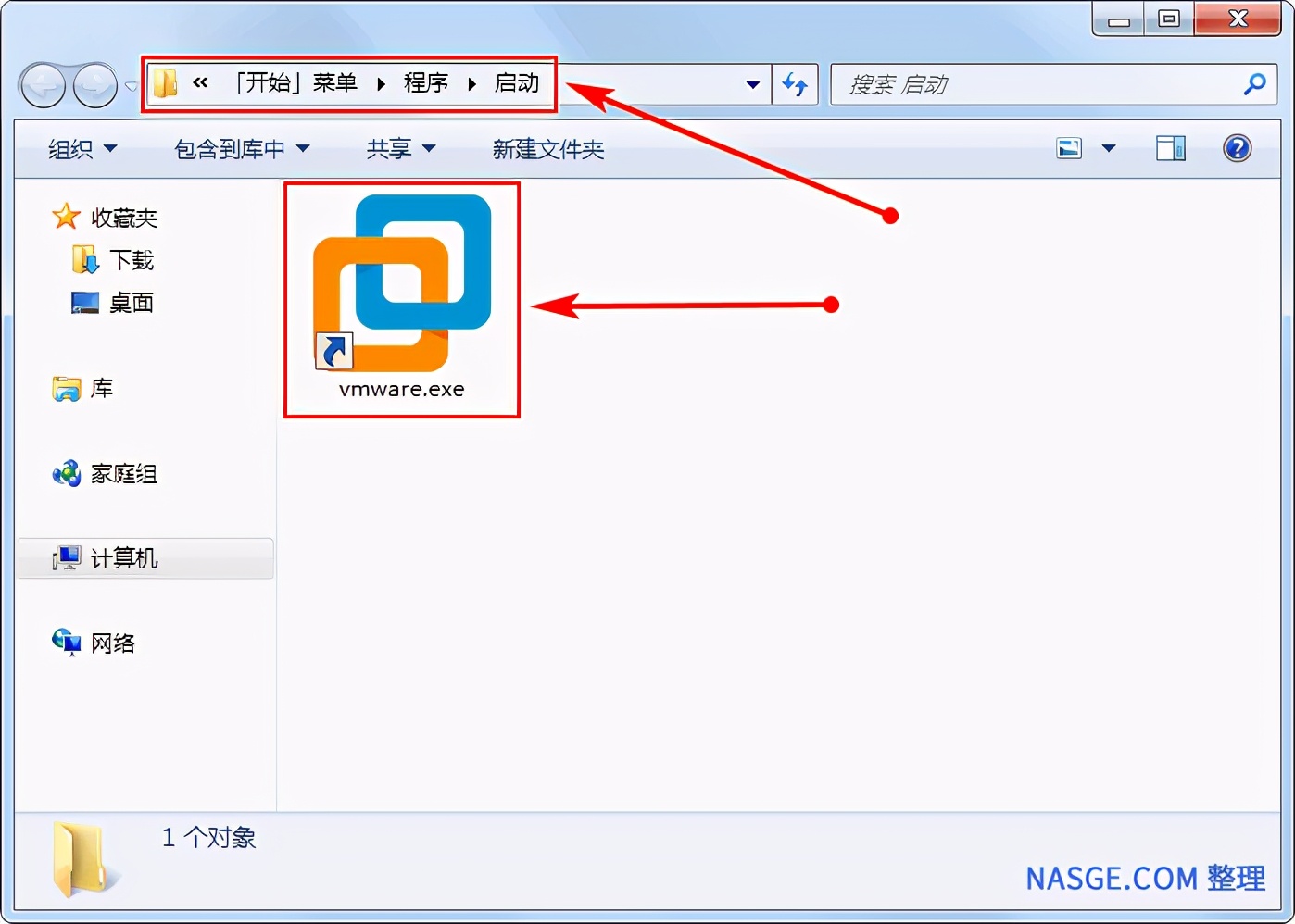
windows开机启动的文件夹